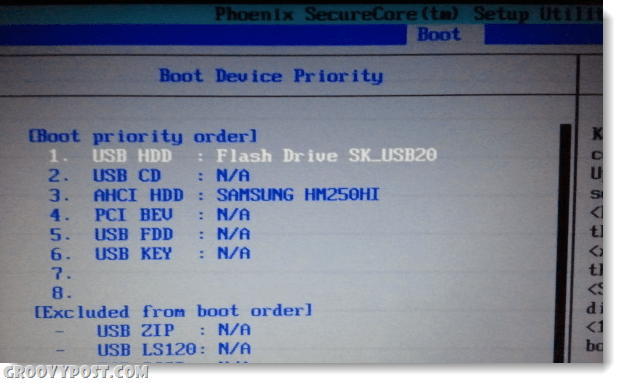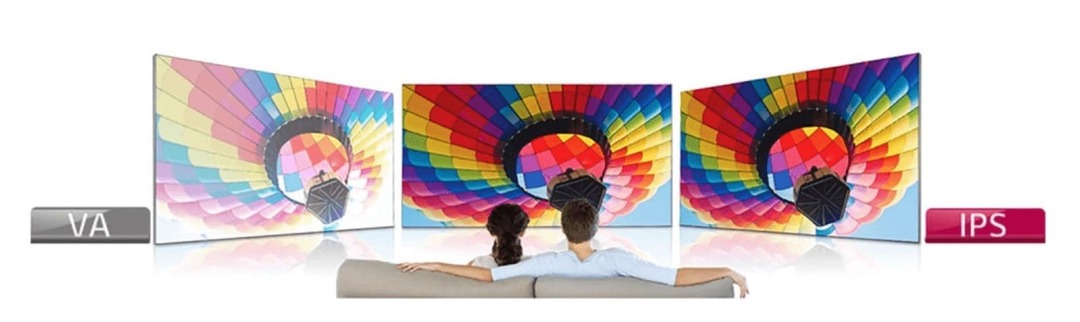Ostatnia aktualizacja dnia

Oto jak utworzyć rozruchową kartę Windows SD lub dysk flash USB. Jest to idealne rozwiązanie do instalacji systemu Windows na komputerze Netbook lub Tablet.
Jeśli pracujesz z netbookiem lub tabletem, prawdopodobnie nie będziesz mieć dołączonego napędu DVD-ROM. Zwykle jest to fantastyczne! Dzięki temu Twoje urządzenie jest lżejsze i tańsze. Ale jeśli musisz zainstalować lub sformatować system Windows, dość szybko napotkasz pewne problemy. Brak napędu DVD oznacza, że nie można po prostu nagrać kopii systemu Windows i tam wrzucić. Na szczęście większość netbooków ma gniazdo kart SD i WSZYSTKIE z nich obsługują pendrivy USB. Wykorzystajmy to na naszą korzyść i uruchommy system Windows!
Co musisz to zrobić:
- Minimum 8 GB* wymienny dysk do przechowywania. To miejsce przechowywania może być karta SD lub a Pamięć flash USB.
- Komputer z systemem Windows.
- Dysk instalacyjny systemu Windows 7, Vista lub XP lub.iso ekwiwalent pliku.
Chociaż potrzebujesz tylko 8 GB, po prostu weź
Masz to wszystko? Tak trzymać! Zacznijmy.
Krok 1
W porządku, więc masz swoją kartę SD lub pamięć USB (niektóre osoby nazywają te dyski flash.) Należy pamiętać, że jeśli wybierasz się na kartę SD, upewnij się, że komputer ma Czytnik kart SD. Dobra wiadomość, są tanie w Amazon, więc nie jest to wielka sprawa, jeśli chcesz szybko zamówić jedną.
Po zakupie jednego z nich podłącz go do komputera. Jeśli masz coś cennego na swoim przenośnym urządzeniu, wykonać kopię zapasową dowolnych danych zapisałeś na karcie SD / USB przed zaczynamy. W kolejnych krokach sformatujemy i całkowicie wyczyścimy proces przekształcania go w dysk rozruchowy systemu Windows.
* Och, zanim zapomnę świetny W przypadku dysków flash USB, przypuszczam, że dysk 3 GB mógłby działać, ale o ile wiem, jest to bardzo nietypowy rozmiar. Poza tym po zakończeniu instalacji możesz użyć napędu 4 GB ReadyBoost, aby poprawić wydajność systemu.

Krok 2
Idź do Menu Start i Rodzajcmd w polu wyszukiwania, aby otworzyć wiersz polecenia.
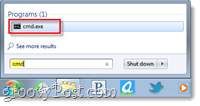
W tym samouczku napotkamy wiele wierszy poleceń, więc dla ułatwienia przedstawię polecenie dla każdego kroku. Musisz naciśnijWchodzić po wpisaniu każdego polecenia.
Najpierw musimy otworzyć diskpart, który jest programem wbudowanym w cmd-line w systemie Windows.
Wpisz: Diskpart

Krok 3
Powinno pojawić się nowe okno z systemem32 \diskpart.exe na pasku tytułowym.
Wpisz: list disk
Niektóre dyski powinny być wyświetlane w małej matrycy (wykresie). Poszukaj tej, która pasuje do rozmiaru karty SD / napędu USB. To może nie być dokładne dopasowanie, ponieważ rzeczywiste użyteczne miejsce na dysku jest o około 5% mniejsze niż to, co jest reklamowane. Dla następnego polecenia musisz wprowadzić liczbę odpowiadającą temu napędowi.
Wpisz: wybierz dysk 2
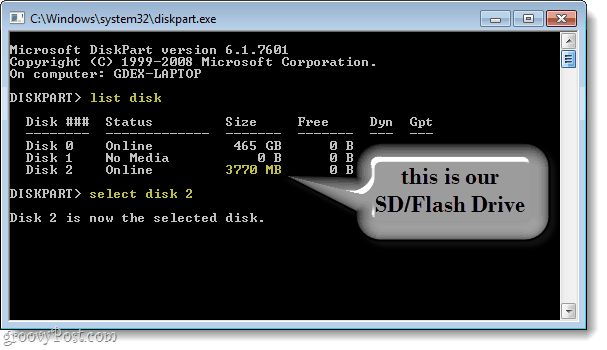
Krok 4
Po wybraniu dysku możemy rozpocząć jego czyszczenie i przygotowywanie. Te polecenia powinny być takie same dla wszystkich, więc po prostu wprowadź je jedna po drugiej.
Typ: czysty. Wpisz: utwórz partycję podstawową. Wpisz: wybierz partycję 1. Typ: aktywny. Wpisz: format fs = fat32
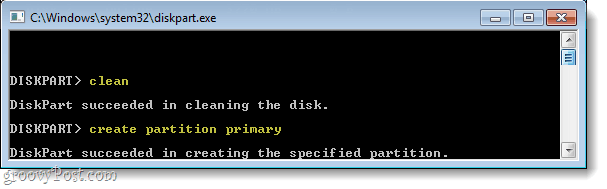
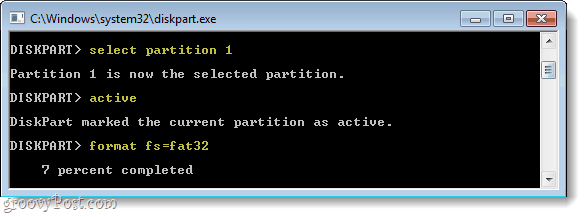
Krok 5
Formatowanie zajmie kilka minut, więc teraz jest dobry czas na przekąskę. ;)
Gdy to zrobisz, przypiszemy literę dysku do nowo sformatowanego wymiennego dysku pamięci. *
Wpisz: przypisać literę = y. Wpisz: exit
*Nie musisz używać litery „y”, Ale ponieważ prawdopodobnie nie zostanie to podjęte, użyjemy go w tym samouczku, aby uprościć sprawę.
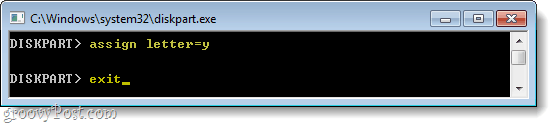
Krok 6
Jeśli masz instalacyjną płytę DVD z systemem Windows 7, włóż ją do napędu DVD. Jeśli zamiast tego masz instalacyjną wersję .ISO, następnie zamontuj ją na komputerze za pomocą Dysk wirtualny.
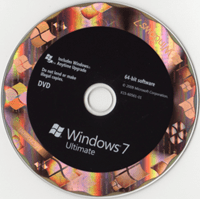
Po włożeniu dysku Kliknij Menu Start i wtedy KliknijKomputer. Powinno zostać wyświetlone okno z listą wszystkich dysków twardych i pamięci wymiennej. Poszukaj napędu DVD i zanotuj, jaka litera jest do niego przypisana. Jeśli używasz napędu wirtualnego, może on nosić nazwę napędu BD-ROM zamiast DVD. W moim przypadku napędowi DVD przypisano literę „mi, ”Więc tego będę używać w następnym kroku.
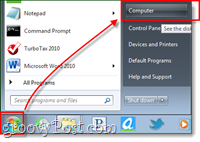
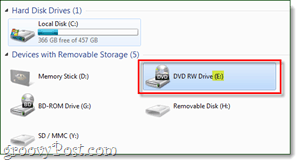
Krok 7
Teraz wszystko, co musimy zrobić, to skopiować pliki z dysku instalacyjnego na kartę SD. W poniższym przykładzie mi:\ jest moim napędem DVD i y: \ jest moja karta SD.
Wpisz: xcopy e: \ * y: \ / s / e / f
Proces ten może chwilę potrwać, ponieważ przenosisz pliki o wartości nieco ponad 2 GB.
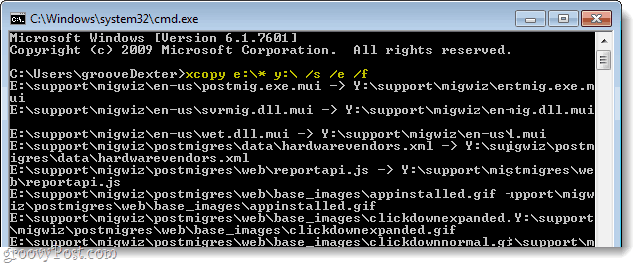
Gotowy!
Po ostatecznym przesłaniu plików gotowe! Masz teraz przenośny dysk instalacyjny dla systemu Windows.
Teraz w przypadku komputera, na którym chcesz zainstalować system Windows, wystarczy ponownie uruchomić komputer i prasa spamowa F2 klawisz podczas uruchamiania; lub czymkolwiek jest klucz instalacyjny, ale F2 jest standardem w wielu systemach. Naciśnięcie klawisza F2 powinno załadować system Bios. Tutaj musisz przejść do sekcji Boot Device Priority i zmienić kartę USB / SD na nr 1 na liście priorytetów. Po ustawieniu tej opcji komputer powinien traktować kartę SD / USB jak instalacyjną płytę DVD z systemem Windows 7.